워드프레스 배우기 9장 워드프레스 구글 웹마스터 등록|WORDPRESS

이전 장에서는 워드프레스 네이버 웹마스터 등록에 대해서 배워봤습니다. 웹마스터는 각 검색 엔진마다 가지고 있는 검색 노출 도구기 때문에 각 검색 엔진마다 있다고 보면 됩니다.
이번 장에서는 웹마스터 등록의 두 번째, 구글 웹마스터를 등록하는 방법에 대해서 알아보겠습니다. 구글과 네이버 뿐만 아니라 자신이 노리고자 하는 검색 엔진이 있다면 네이버·구글 웹마스터 등록과 동일한 방법으로 진행하면 되겠습니다.
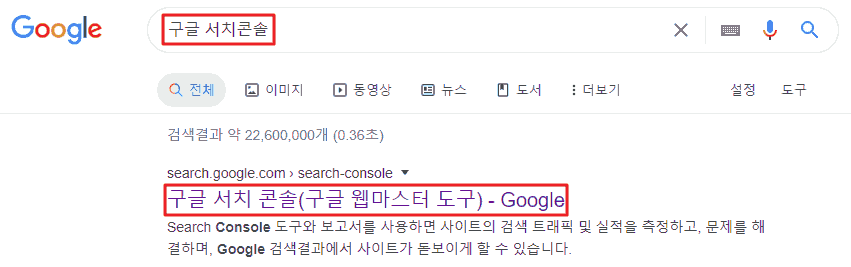
1. 구글 서치콘솔 접속
구글에서 제공하는 웹마스터의 이름은 구글 서치 콘솔입니다. 구글 검색에서 구글 서치콘솔을 검색해 접속하거나 아래 바로가기를 통해서 접속합니다.
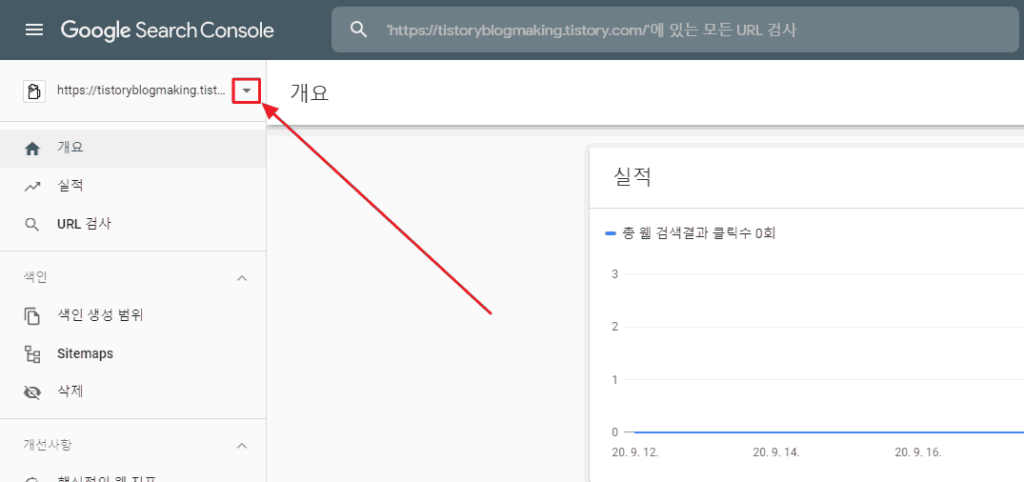
2. 구글 서치콘솔 속성창 확인
구글 서치콘솔의 기본 인터페이스입니다. 좌측 상단에 사이트 속성을 클릭합니다.
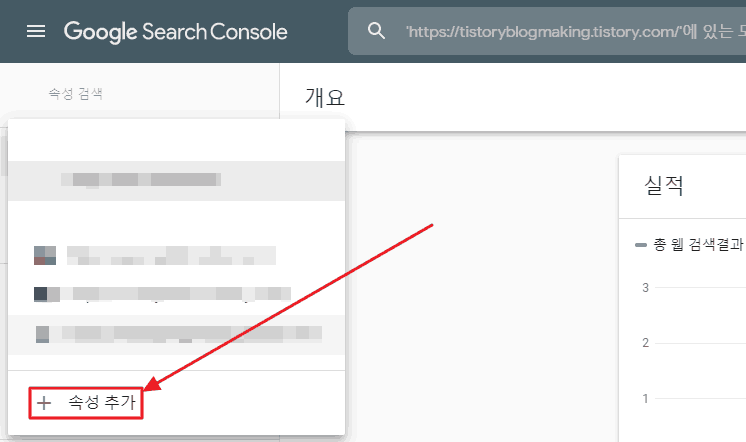
3. 사이트 속성 추가
이전 티스토리나 네이버 블로그 등 사이트를 등록했다면 위 이미지와 같이 기존 운영하고 있는 사이트가 나오게 되며 새로운 사이트 추가를 위해서는 속성 추가 버튼을 클릭해야 합니다.
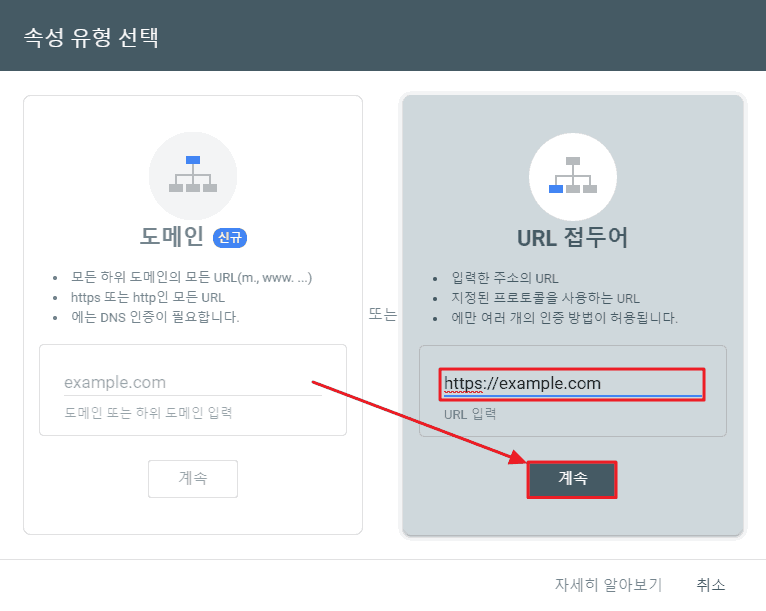
4. URL 접두어 사이트 등록
속성 추가를 클릭하면 속성 유형에 대한 선택을 할 수 있습니다. URL 접두어를 등록하고 계속을 눌러줍니다.
URL접두어는 꼭 https://로 시작하는 사이트 URL을 등록해야 합니다. class.beer의 경우 https://class.beer를 등록해야 합니다.
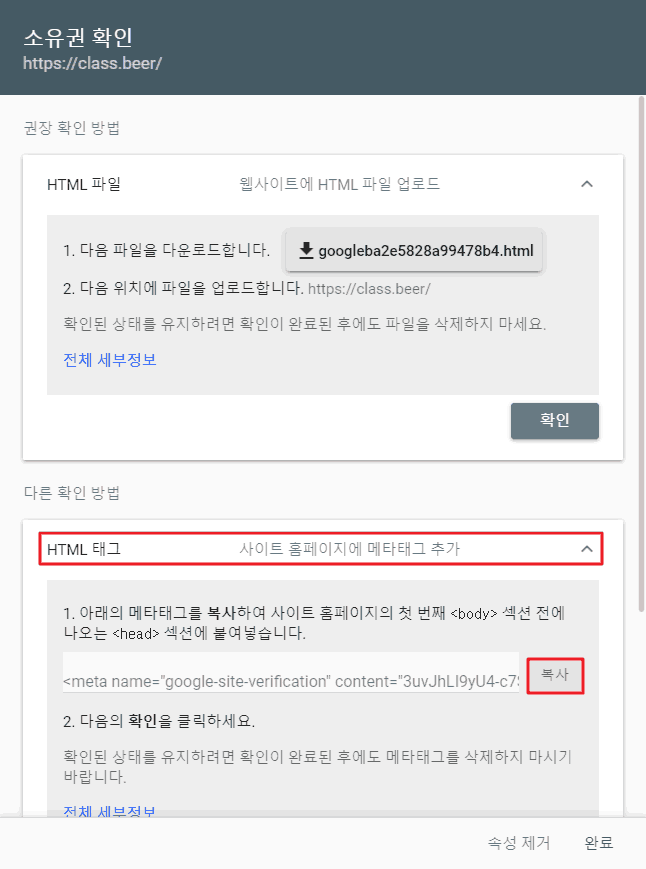
5. 사이트 소유 확인을 위한 HTML 태그 복사
네이버 웹마스터 등록 때와 마찬가지로 사이트 소유 확인을 위해 HTML 태그 확인 방법을 선택하고 나오는 메타 태그를 복사합니다.
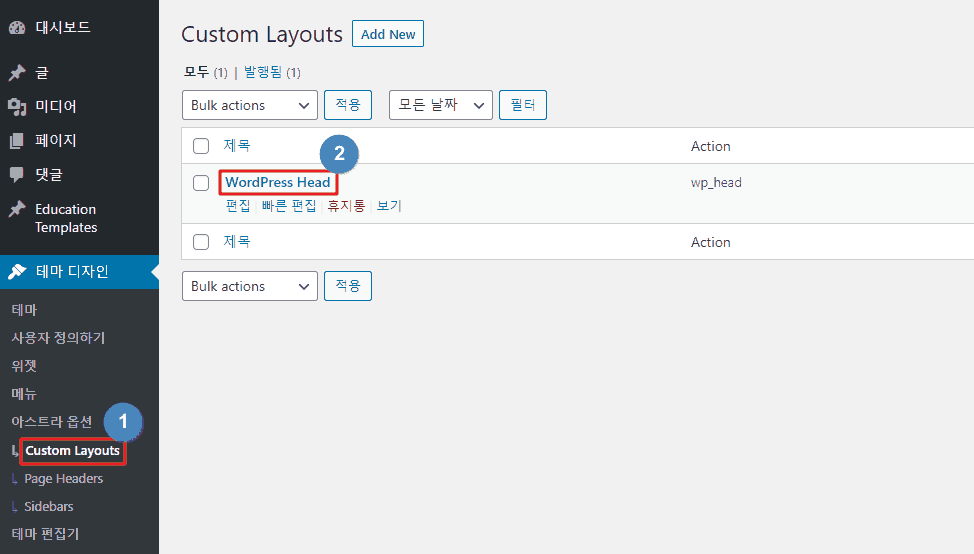
6. 워드프레스 커스텀 레이아웃 접속
HTML 태그를 관리하기 위해 미리 만들어둔 워드프레스 헤더를 불러옵니다.
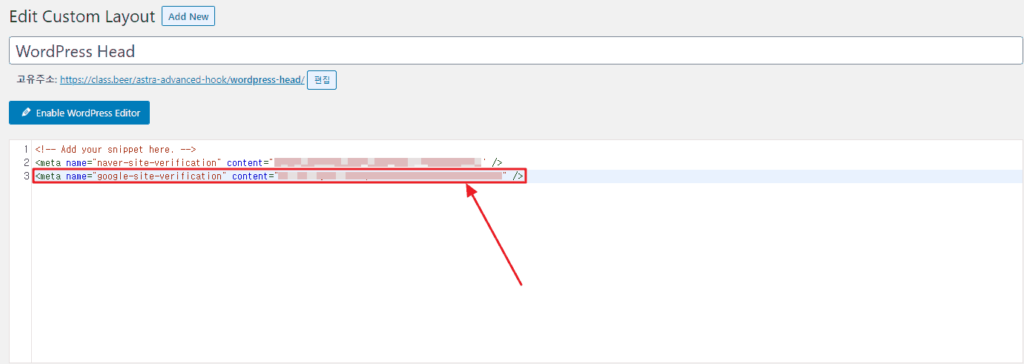
7. 메타 태그 붙여넣기
복사해둔 사이트 소유 확인을 위한 메타 태그를 붙여넣습니다. 이미 네이버 웹마스터를 등록해 네이버 웹마스터 메타 태그가 있으므로 그 아래 구글 웹마스터 메타 태그를 붙여넣으면 됩니다.
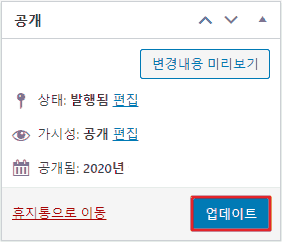
8. 메타 태그 업데이트
메타 태그를 붙여넣었다면 우측에 있는 업데이트 버튼을 클릭해 워드프레스 헤더를 업데이트 합니다.
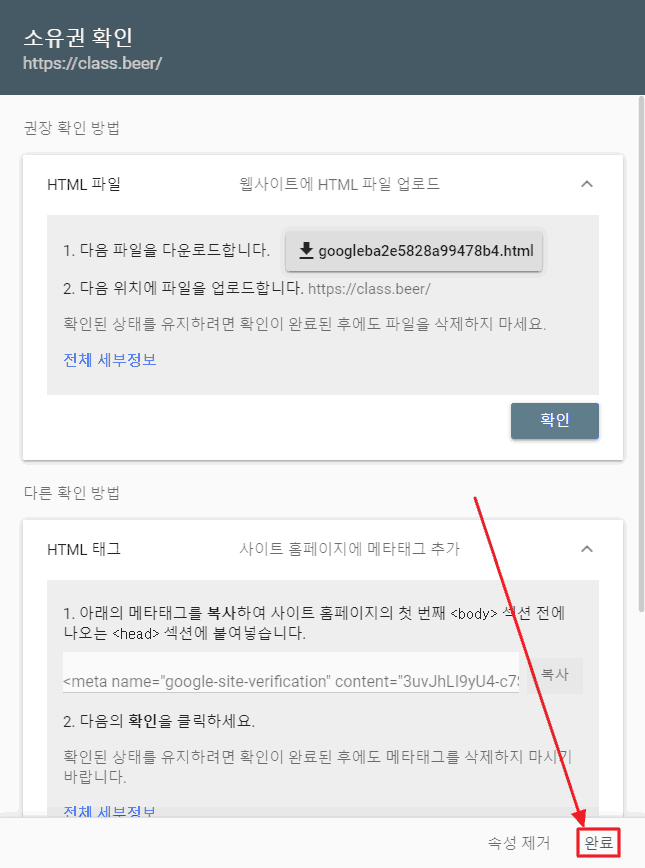
9. 사이트 소유권 확인
메타 태그를 업데이트 했다면 소유권 확인을 위해 다시 구글 웹마스터로 돌아가 완료 버튼을 클릭합니다.
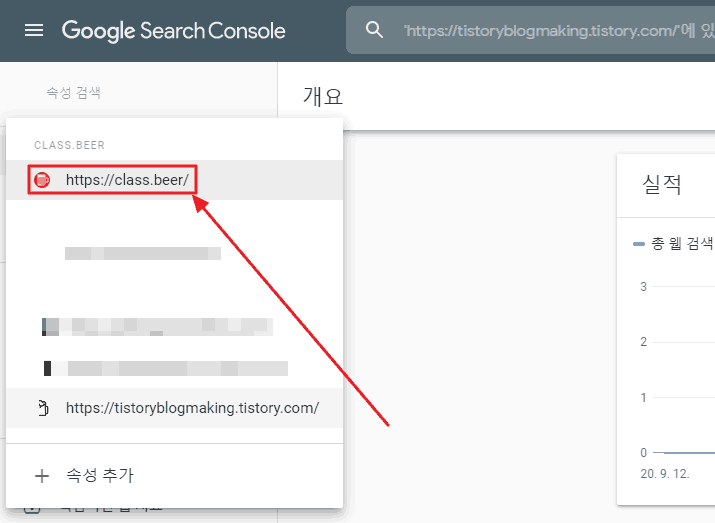
10. 속성창 사이트 확인
사이트 소유확인이 완료됐다면 처음의 사이트 속성창에서 구글 웹마스터에 등록한 사이트가 나와있을 것입니다. 위 이미지와 같이 등록됐다면 웹마스터 등록을 성공적으로 마친 것입니다.

댓글달고나서 답변 어디서 확인해야하나요? 제가 댄 댓글도 안보이네요 ㅜㅜ
접두어사이트가 아닌 도메인넣었는데, 서치콘솔 성공뜹니다.
그런데 확인해보니 https://가 아니여서 접두어 사이트 등록을 했는데 메타 태크 창이 안나옵니다. 그래서 사이트맵 제출해도 안되네요. 어떻게 해야되나요? 그냥 도메인 등록된 사이트를 그대로 사용하면되는가요?